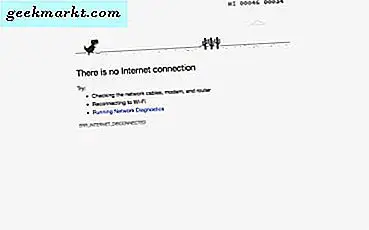Authy och Google authenticator, är bara två olika appar som gör samma sak; dvs. göra 2-faktor-autentisering enkel. Dessa appar genererar en tidsberoende 6-siffrig kod som du anger efter att du har skickat in ditt användarnamn och lösenord.
Om du inte vet vad 2FA är och hur det fungerar med Authy, ska du först titta på denna videohandledning. Det tar dig snabbare.
Sedan jag bytte till Authy från Google Authenticator har jag aldrig sett mig tillbaka. Authy ser snyggare ut och erbjuder fler funktioner. Så, låt oss ta en titt på några av dessa skillnader i detalj.
Authy vs Google Authenticator
1. Titta och känna
Jag vet, utseende och känsla är subjektiva termer. Men fortfarande, de flesta (inklusive jag) tycker att Authy-gränssnittet är bättre. Det finns också en kopia till Urklipp alternativ i Authy, vilket gör det enkelt att kopiera och klistra in koder.

2. Flera enheter
Authy är tillgängligt för Android, iOS, Windows, Mac och till och med för Desktop med Chrome-appen. Och det bästa är att du kan använda den i varje enhet samtidigt.
Detta är användbart när du vill logga in på ditt Google-konto och din telefon förvaras i ett annat rum, då kan du bara använda Authy desktop-appen. Inget behov av att gå upp från din plats.
Å andra sidan fungerar Google Authenticator bara på en enhet. Inget skrivbordsstöd ännu. Så om du försöker registrera en ny enhet hos Google-autentiseraren avregistreras den automatiskt från den tidigare.
Om du tror att det är osäkert att ha Authenticator-appen på flera enheter. Då ger Authy dig också möjlighet att inaktivera det. Du hittar den under inställningar> enheter> avmarkera tillåt flera enheter.
3. Molnsynk
Med Authy kan du ta molnbackup av alla dina konton. Detta är användbart i två situationer. En, om du tappade din telefon kan du fortfarande logga in på ditt Authy-konto från andra enheter. Och för det andra, säg att du köpte en ny telefon, så kan du enkelt migrera ditt Authy-konto till det genom att helt enkelt installera appen och verifiera den.
Men i Googles autentiserare finns det inga alternativ för molnbackup eller synkronisering. Så om du tappade din telefon tappade du åtkomst till hela ditt konto. På samma sätt måste du överföra alla konton manuellt om du köper en ny telefon, vilket är en tråkig process.
Återigen, om du tror att säkerhetskopieringsalternativet i Authy kommer att äventyra din säkerhet, har du möjlighet att inaktivera det.
4. Säkra
När det gäller handanvändning är Authy säkrare än Google Authenticator. Hur? Du kan ställa in en PIN / MasterPassword / Fingerprint för att öppna appen. Men det finns inget sådant alternativ i Google Authenticator. Ja, du kan använda en tredjepartsappskåp för att skydda det, men som standard finns det ingen gatekeeper i Google Authenticator.
Och om detta är någon lättnad, bör du veta att Authy krypterar dina konton innan du laddar upp dem till servern. Så även om någon får tillgång till din Authy-säkerhetskopia kan de fortfarande inte använda den, eftersom de inte har ditt huvudlösenord.
Du också kan inte ta en skärmdump (eller spela in / casta skärmen) av Authys Android-app. Men du kan göra det med Google Authenticator-appen. Så om någon i hemlighet spelar in din skärm kommer åtminstone Authy att göra det svårt för dem, om inte omöjligt; medan Google Authenticator inte ger något motstånd.

Avslutande ord
Sammantaget gör Authy nästan allt som Google-autentiseraren gör. Dessutom kommer det med några användbara funktioner, som - bättre layout, kopiering till Urklipp, stöd för flera enheter, säkerhetskopiering av PIN och moln etc.
Naturligtvis kan vissa säga att dessa extra egenskaper gör det också sårbart (vilket är sant i viss utsträckning), men sedan, om du inte vill ha dem, har du möjlighet att inaktivera dem. Och Authy kommer fortfarande att fungera som Googles autentiserare.
I ett nötskal är Authy en klar vinnare här. Och det finns ingen anledning till att du inte ska använda den över Google Authenticator.